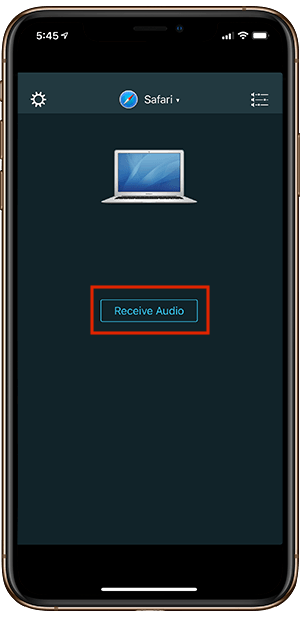¿Alguna vez te has encontrado en una situación en la que querías ver una película en tu iMac o MacBook pero está lejos de tu cama mientras tu hermano duerme? Ahora, por supuesto, es una opción. usando auriculares con su cable largo o incluso auricular Bluetooth Bueno. Pero qué pasa si no tienes ninguno de esos. Bueno, resulta que puedes Usar iPhone Como altavoz inalámbrico para tu Mac. Todo lo que necesitas es WiFi y una aplicación simple. Sigue los pasos Para recibir audio de Mac en tu iPhone.
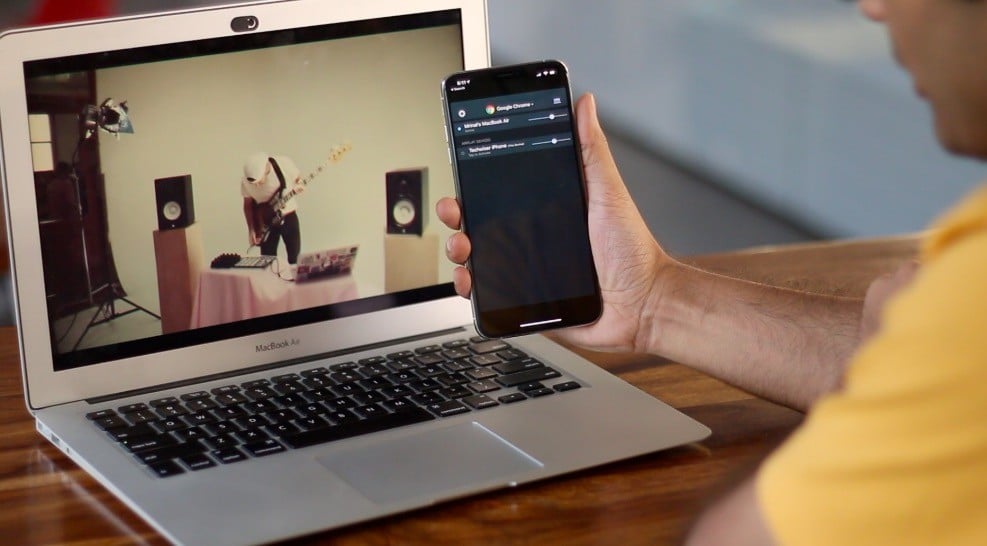
Cómo escuchar el audio de MacBook en tu iPhone
Usaremos una aplicación llamada Airfoil. La aplicación tiene dos versiones separadas para enviar y recibir señales de audio. Airfoil se usa para transmitir la señal de audio desde un dispositivo, mientras que Airfoil Satellite se usa para recibir la señal de audio. Empecemos.
Paso 1: descarga la aplicación
Descargar una aplicación Satélite de perfil aerodinámico en tu iPhone. La aplicación de iOS se puede descargar gratis y la última vez que revisé la aplicación descubrí que no había anuncios ni versiones pagas de la aplicación de iOS.
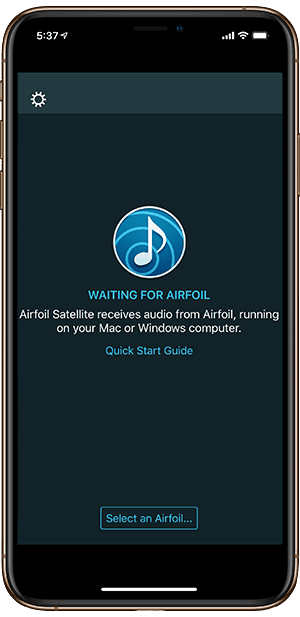
Ahora, por supuesto, la aplicación está buscando una aplicación complementaria en Mac, así que descargue una aplicación perfil aerodinámico macOS. La aplicación macOS es una versión de prueba y viene con una limitación de diez minutos por sesión. Después de diez minutos, la calidad del sonido se deteriora un poco, pero continúa.
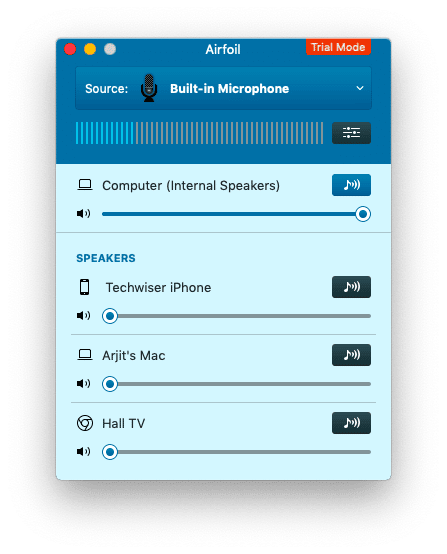
Paso 2: conecta los dos dispositivos
En el momento en que se detecta la aplicación macOS, la aplicación Airfoil Satellite en su iPhone le muestra los dispositivos disponibles. Tenga en cuenta que para que la aplicación detecte otros dispositivos, sus dispositivos deben estar en la misma red Wi-Fi.
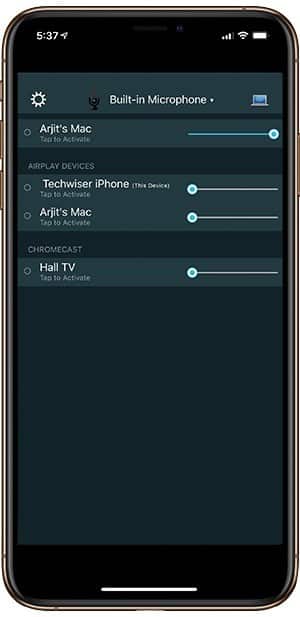
Paso 3: Inicie la transmisión de la señal de audio
En su aplicación macOS Airfoil, haga clic en Altavoces y podrá ver el nombre de su iPhone en la lista. Elige tu iPhone de esta lista.
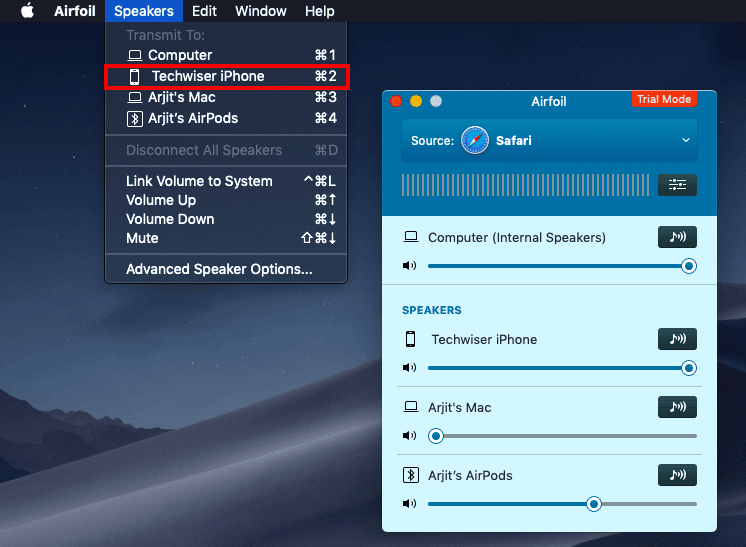
Alternativamente, puede hacer clic en el pequeño icono de la computadora en la parte superior derecha de la aplicación para iPhone. Si aún no está recibiendo audio, puede tocar Recibir audio en esta pantalla para habilitar la transferencia manualmente. Esto es útil si ya estás a cierta distancia de tu iMac.
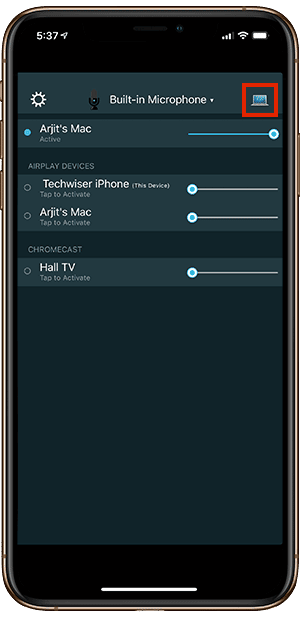
Paso 4: elige la fuente
Aunque sus dispositivos ahora han establecido una conexión, aún necesita seleccionar la fuente de audio. Los pasos anteriores unieron la conexión entre los dos dispositivos y el dispositivo de salida está configurado para ser su iPhone. Pero la aplicación macOS ofrece múltiples fuentes para transmitir audio desde su Mac a iPhone.
En su aplicación macOS, haga clic en Fuente en la parte superior de la ventana y seleccione la fuente de audio.
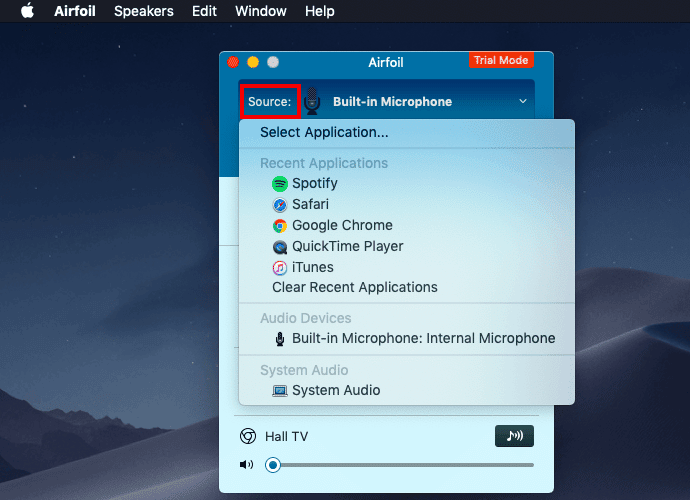
Alternativamente, también puede elegir la fuente desde la aplicación iOS. Simplemente toque la fuente en la parte superior de la pantalla.
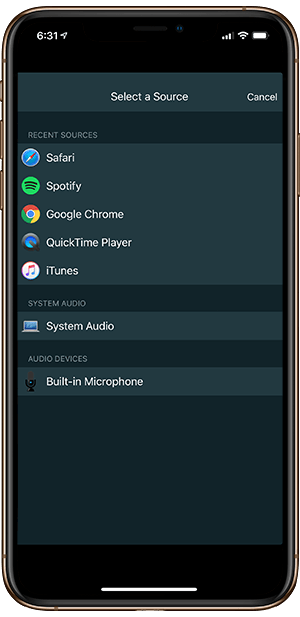
Paso 5: Instalar ACE
Una vez que seleccione una fuente, Safari, la aplicación macOS le indicará los requisitos de instalación adicionales para el motor de captura de audio.
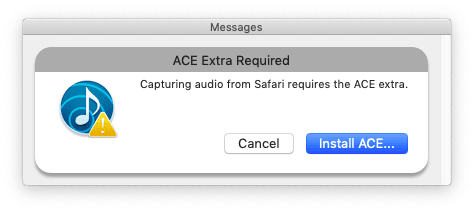
Haga clic en Instalar ACE y verá otra ventana emergente que le informará brevemente qué es ACE y cómo ayuda. Continúe y haga clic en Instalar en esta ventana, y se instalará el ACE. Es una cosa muy pequeña parecida a un parche, por lo que apenas se tarda un segundo en llegar al lugar.
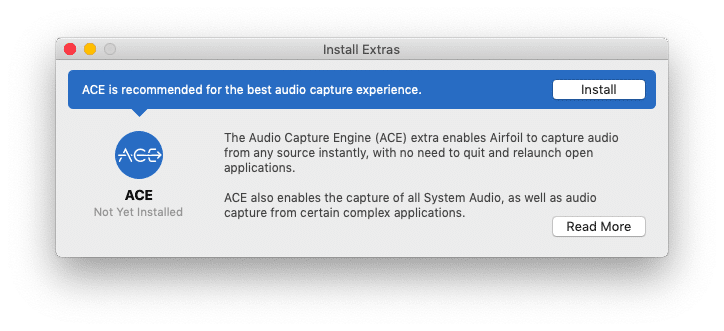
Paso 6: activa Voice en iPhone
Ahora, esta es una parte un poco complicada. Muchas pestañas en ambas versiones de la aplicación pueden confundirlo y le resultará difícil descubrir finalmente cómo obtener audio en el iPhone. Este es el consejo. En su iPhone, debe buscar dispositivos de transmisión. Estos son los dispositivos en los que puede transmitir audio. Haga clic en el nombre de su iPhone en esta lista y comenzará a recibir audio sin demora. Al menos para nosotros, todo salió bien.
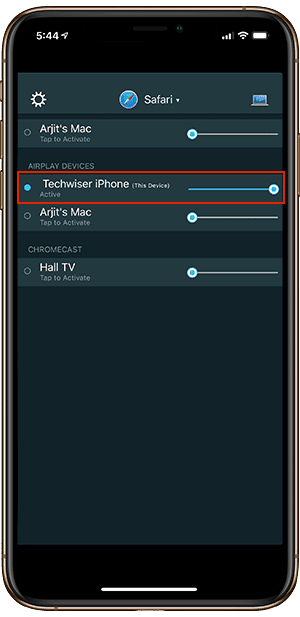
Del mismo modo, también puede seleccionar y activar un receptor desde su macOS. Aquí es donde tienes que mirar. Haga clic en el ícono del pequeño altavoz frente al nombre de cada dispositivo para activarlo.
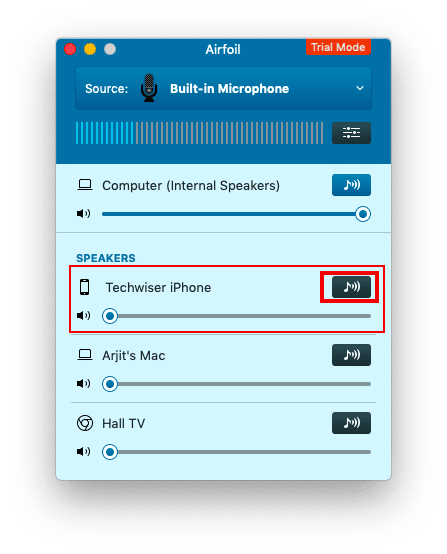
Escucha el audio de tu MacBook en tu iPhone
Entonces, siga estos pasos y seguramente usará esta función algún día. Si lo usa mucho, podría considerar comprar la aplicación. Una clave de licencia única para macOS cuesta alrededor de $ 35 y se puede usar en varios dispositivos, pero para un usuario. Una actualización futura le costará alrededor de $ 18. Entonces, con el precio en la imagen, creo que debería ser de gran utilidad para usted hacer una compra como esa.

Como se ha dicho, puede proceder a configurarlo. En caso de que se encuentre con un problema que no cubrí aquí, hágamelo saber en los comentarios a continuación y me pondré en contacto con usted pronto.